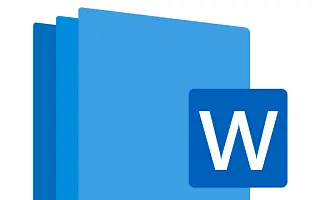מאמר זה הוא מדריך התקנה עם צילומי מסך למי שמחפש דרך להכניס סמלים למסמך Word.
אתה יכול בקלות להוסיף סמלים למסמכי Microsoft Word שלך ולתת לדוח או למאמר שלך מראה מקצועי על ידי הוספת סמלים ותווים מיוחדים לפי הצורך.
לדוגמה, בזמן דיווח על נתונים פיננסיים, תוכל להכניס סמל מטבע (אירו (€) או ין יפני (¥)) ולהקליד "27 מעלות צלזיוס" כדי לדווח על הטמפרטורה של מיקום כ-27°C במקום להיראות פחות מקצועי. יש.
להלן אני משתף כיצד להכניס סמל למסמך וורד. המשך לגלול כדי לבדוק את זה.
הכנס סמל למסמך Word
ניסית להזין 27 מעלות צלזיוס? לא משנה כמה אני מנסה, אני לא יכול לעשות את זה בתחום המקלדת הרגילה.
כדי להזין סמלים ותווים מיוחדים אלה, עליך להשתמש בלוח המקשים המספרי (הממוקם בצד ימין של המקלדת) ולהשתמש בקודים המספריים בני 4 הספרות המייצגים את הסמלים והתווים המיוחדים הללו.
נתחיל עם דוגמה של כתיבת 27°C באמצעות לוח המקשים המספרי במקלדת וקוד התו המיוחד ALT + 0176 עבור סימן התואר.
- ודא שמקש Num Lock בלוח המקשים המספרי מופעל. אתה יכול להפעיל אותו על ידי לחיצה על מקש Num Lock.
Num Lock בדרך כלל מופעל כברירת מחדל, אבל אתה יכול לבדוק שוב על ידי חיפוש מחוון או מחוון במקלדת ש-Num Lock פועל (לרוב המקלדות יש חיווי מסוג זה).
אם למקלדת שלך אין נורות או נורות, בדוק אם אתה יכול להשתמש בלוח המקשים הנומרי כדי להזין מספרים. כאשר Num Lock מופעל, אתה יכול להשתמש בלוח המקשים הנומרי כדי להזין מספרים. - פתח מסמך Microsoft Word חדש. כך גם לגבי מסמכים קיימים.
- כתוב את המספר 27 והצב את הסמן במקום בו תרצה להכניס את הסימן °.
- לחץ והחזק את מקש Alt (בדרך כלל ליד מקש הרווח).
- הזן את הקוד בן 4 הספרות ( 0176 ) עבור התו המיוחד הנדרש באמצעות לוח המקשים הנומרי.
הערה: עליך להשתמש בלוח המקשים המספרי במקלדת כדי להזין את הקוד בן 4 הספרות . אתה לא יכול לעשות זאת פשוט על ידי הזנת קוד באמצעות מקשי הספרות הרגילים בחלק העליון של המקלדת.
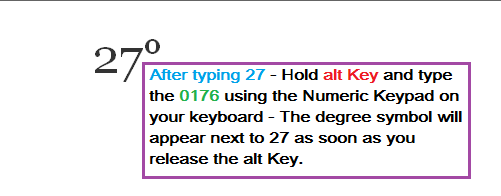
- שחרר את מקש Alt לאחר הזנת 0176. ברגע שאתה משחרר את מקש Alt, מופיע תו מיוחד (סימן תואר).
1. קודי מקשי Alt של Windows עבור סמלים נפוצים
כעת, כשכולם מתרגשים, אתה יכול להתאמן בהכנסת הסמלים המתמטיים, המטבעות ושאר הסמלים הנפוצים ביותר ולהכיר את השימוש בסמלים ובתווים מיוחדים אלה בדוחות שלך.
- Alt + 0177 הוא ± (סימן פלוס או מינוס לסובלנות)
- Alt + 0247 הוא ÷ (חלוקה)
- Alt + 0178 הוא ² (ריבוע כדי לציין מדידת שטח)
- Alt + 0179 הוא ³ (קוביות כדי לציין מדידת נפח)
- Alt + 0188 הוא ¼ (1/4)
- Alt + 0189 הוא ½ (חצי)
- Alt + 0190 הוא ¾ (3/4)
- Alt + 0162 הוא ¢ (סימן סנט)
- Alt + 0163 הוא £ (לירות בריטיות)
- Alt + 36 הוא $ (דולר ארה"ב)
- Alt + 0128 הוא € (אירו)
- Alt + 0165 הוא ¥ (ין יפני)
- Alt + 0169 © (זכויות יוצרים)
- Alt + 0174 הוא ® (רשום)
- Alt + 0153 ™ (סימן מסחרי)
2. הכנס סמלים גם ב-Word באמצעות הכרטיסייה 'סמלים'
דרך נוספת להכניס סמלים למסמך Word שלך היא לגשת לספריית סמלים ותווים מיוחדים, הזמינה בקלות ב-Microsoft Word.
שוב, נשתמש באותה דוגמה, הפעם באמצעות לשונית הסמלים ב-Microsoft Word כדי לכתוב 27°C.
- תחילה כתוב את המספר 27 והצב את הסמן במקום בו תרצה להכניס את הסימן ° (ראה תמונה בשלב 3 להלן).
- מצא את הכרטיסייה 'הוספה' שליד הכרטיסייה 'בית' ולחץ עליה.
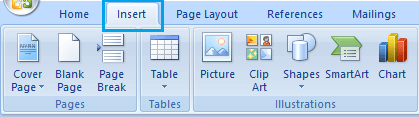
- לאחר מכן מצא את לשונית הסמלים (בקצה הימני של המסך) ולחץ עליה.
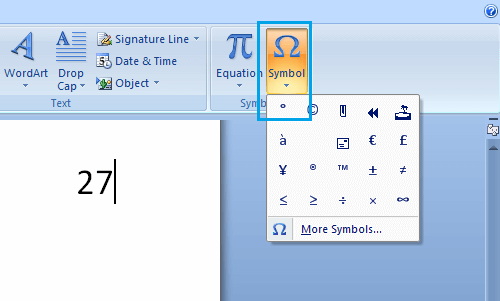
- בחר את סמל מעלות מעלות מהרשימה הנפתחת של סמלים ותווים מיוחדים.
שמור שינון קוד על ידי גישה לסמלים ותווים מיוחדים מספריית Word המובנית. הקוד בן ארבע האותיות מאפשר לך להמשיך להשתמש במקלדת מבלי לקחת הפסקה כדי לגשת לעכבר, אבל הוא גם יאמן את הזיכרון שלך וכנראה יגרום לך להיראות כמו חנון.
למעלה ראינו כיצד להכניס סמל למסמך וורד. אנו מקווים שמידע זה עזר לך למצוא את מה שאתה צריך.